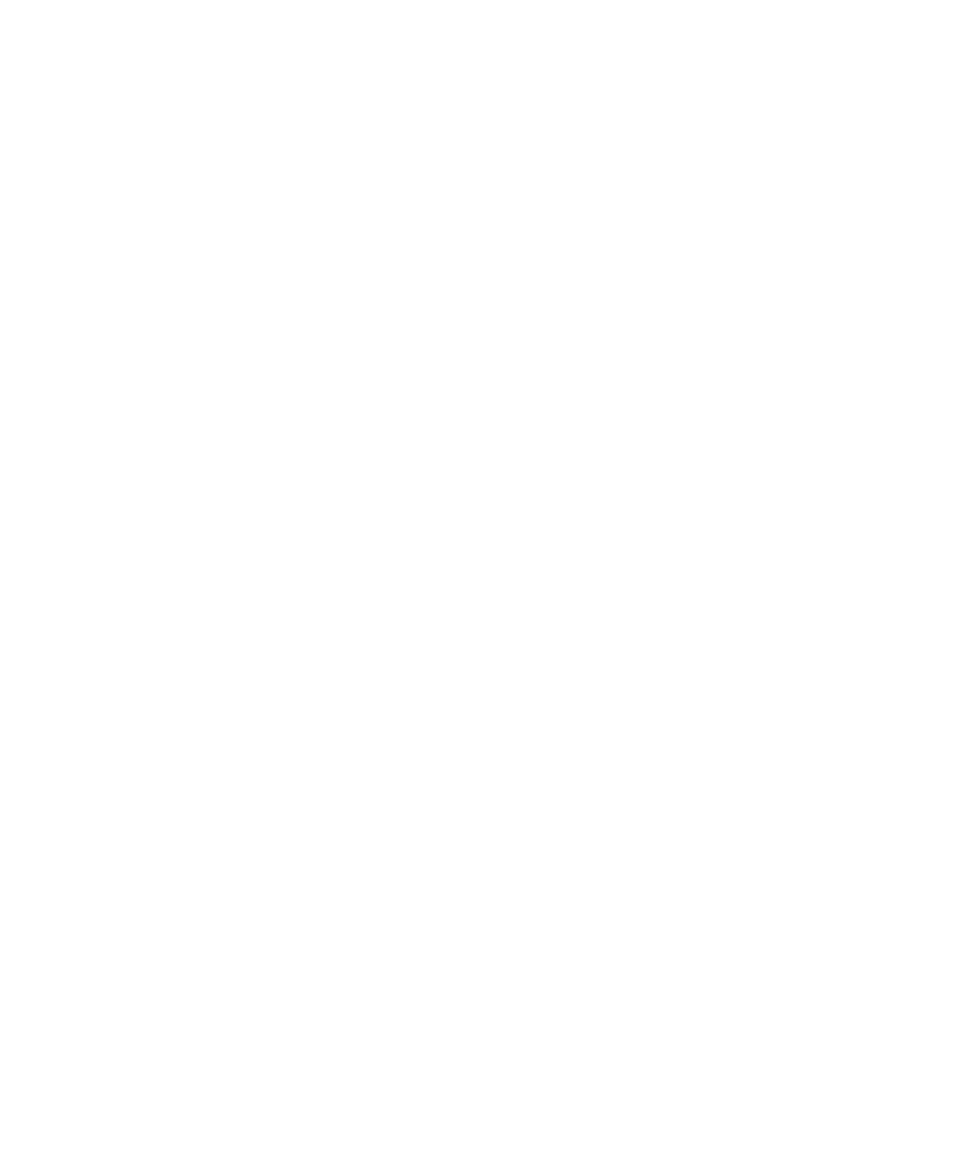
Opzioni dell'elenco messaggi
Disattivazione del messaggio visualizzato prima dell'eliminazione degli elementi
È possibile disattivare la visualizzazione del messaggio di conferma dell'eliminazione di messaggi, registri delle chiamate, contatti, voci del
calendario, attività, memo o password.
1.
Nella schermata iniziale, fare clic sull'icona di un'applicazione.
2. In un'applicazione, premere il tasto Menu.
3. Fare clic su Opzioni.
4. Se necessario, fare clic su Opzioni Generali.
5. Modificare il campo Conferma eliminazione su No.
6. Premere il tasto Menu.
7. Fare clic su Salva.
Disattivazione del messaggio visualizzato quando si contrassegnano i messaggi come
già letti
1.
Nella schermata iniziale, fare clic sull'icona dei Messaggi.
Manuale dell'utente
Messaggi
75
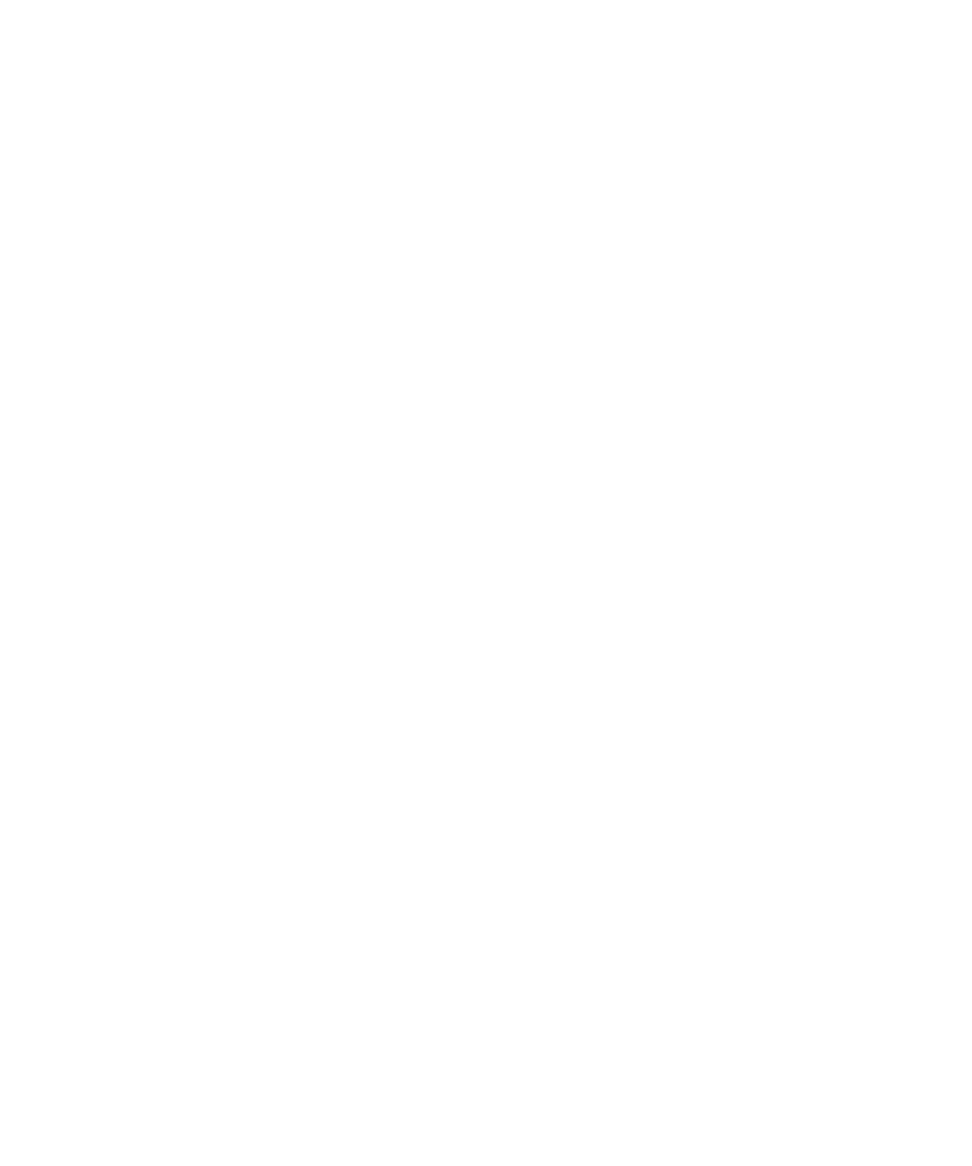
2. Premere il tasto Menu.
3. Fare clic su Opzioni.
4. Fare clic su Opzioni generali.
5. Impostare il campo Conferma Segna precedenti come già letti su No.
6. Premere il tasto Menu.
7. Fare clic su Salva.
Per impostare il tempo di memorizzazione dei messaggi da parte del dispositivo
1.
Nella schermata iniziale, fare clic sull'icona dei Messaggi.
2. Premere il tasto Menu.
3. Fare clic su Opzioni.
4. Fare clic su Opzioni generali.
5. Impostare il campo Mantieni messaggi.
6. Premere il tasto Menu.
7. Fare clic su Salva.
Utilizzo di colori per differenziare i messaggi aziendali dagli altri messaggi
Per effettuare questa operazione, è necessario che il dispositivo BlackBerry® sia associato a un account di posta elettronica che utilizza
BlackBerry® Enterprise Server.
1.
Nella schermata iniziale o in una cartella, fare clic sull'icona Opzioni.
2. Fare clic su Opzioni di protezione.
3. Fare clic su Impostazioni generali.
4. Nella sezione Colori di contorno messaggi, eseguire una qualunque delle azioni descritte di seguito:
• Per impostare un colore di contorno per i messaggi di posta elettronica inviati al dispositivo BlackBerry® tramite BlackBerry Enterprise
Server, modificare il campo Messaggi aziendali.
• Per impostare un colore di contorno per i messaggi di posta elettronica inviati al dispositivo senza utilizzare BlackBerry Enterprise
Server, modificare il campo Altri messaggi.
5. Premere il tasto Menu.
6. Fare clic su Salva.
Nota: È possibile che per i messaggi PIN sia utilizzato il colore di contorno impostato per i messaggi di posta elettronica aziendali. Per ulteriori
informazioni, contattare l'amministratore.
Modifica della modalità di visualizzazione dei messaggi nel relativo elenco
1.
Nella schermata iniziale, fare clic sull'icona dei Messaggi.
2. Premere il tasto Menu.
3. Fare clic su Opzioni.
4. Fare clic su Opzioni generali.
• Per visualizzare una parte più ampia della riga dell'oggetto, modificare il campo Visualizza intestazione del messaggio attiva su 2
righe.
Manuale dell'utente
Messaggi
76
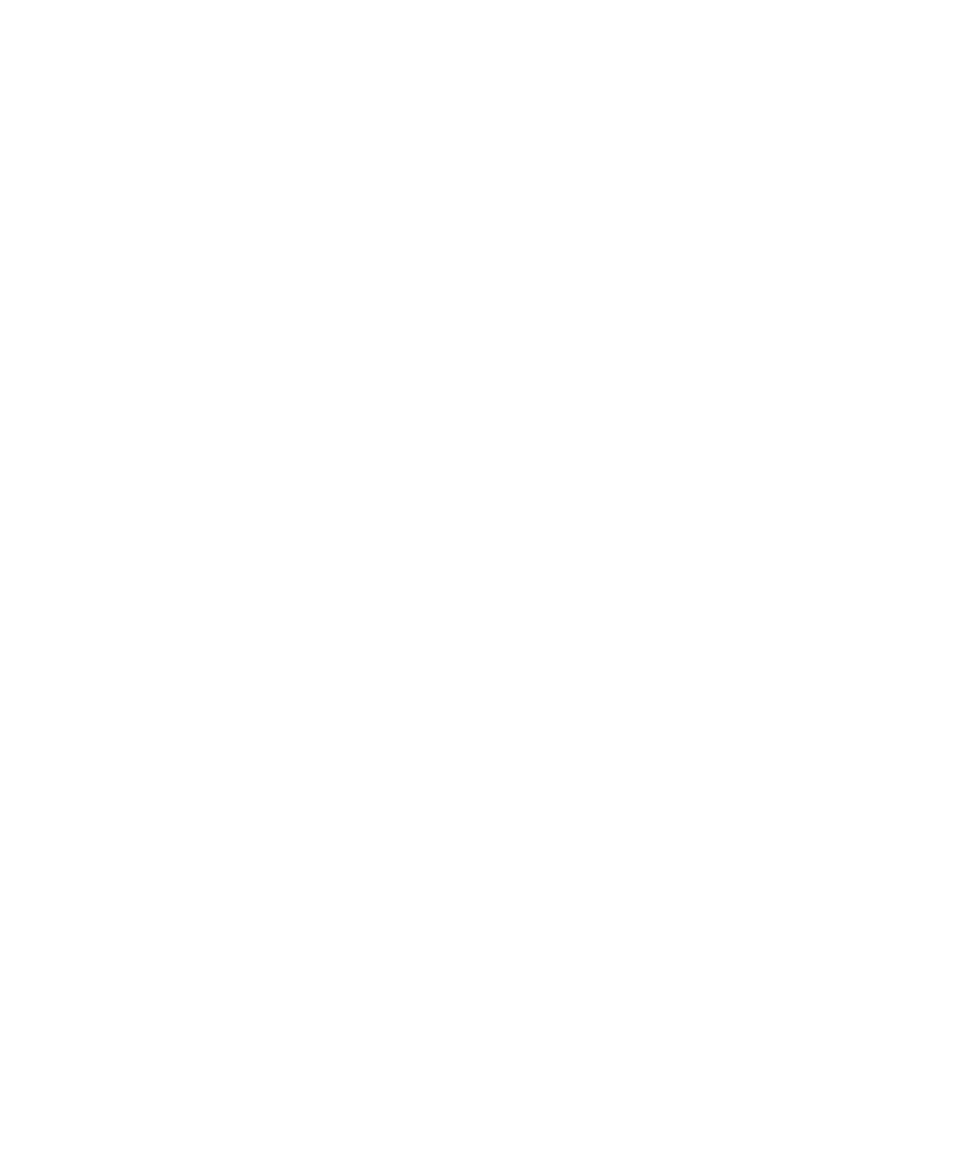
• Per modificare l'ordine dell'oggetto e del mittente, modificare il campo Ordine di visualizzazione.
• Per modificare le modalità di separazione dei messaggi, modificare il campo Separatori.
5. Premere il tasto Menu.
6. Fare clic su Salva.
Apertura automatica di un nuovo messaggio dopo la rimozione del dispositivo dalla
custodia
1.
Nella schermata iniziale, fare clic sull'icona dei Messaggi.
2. Premere il tasto Menu.
3. Fare clic su Opzioni.
4. Fare clic su Opzioni generali.
5. Modificare il campo Apri automaticamente il messaggio più recente dopo la rimozione dalla custodia.
6. Premere il tasto Menu.
7. Fare clic su Salva.
Informazioni sugli elenchi multipli dei messaggi
A seconda delle opzioni di configurazione della posta elettronica, è possibile associare il dispositivo BlackBerry® a più account di posta
elettronica. Ad esempio, è possibile associare il dispositivo a un account di posta elettronica aziendale e a uno o più account di posta elettronica
personali. Se si associa il dispositivo a più di un account di posta elettronica, potrebbero essere visualizzati sul dispositivo elenchi multipli dei
messaggi. In un elenco dei messaggi relativo a uno specifico account di posta elettronica, è possibile aprire e gestire i messaggi di posta
elettronica per tale account e inviare messaggi utilizzando l'indirizzo di posta elettronica di tale account. Per ulteriori informazioni
sull'associazione del dispositivo a più account di posta elettronica, vedere la Guida in linea di BlackBerry Internet Service..
In base al tema impostato, è possibile che venga visualizzato un elenco dei messaggi separato per SMS e MMS.
Come nascondere i messaggi nell'applicazione Messaggi principale
Si può impedire che messaggi di specifici account di posta elettronica vengano visualizzati nell'applicazione Messaggi principale. È possibile
impostare un'icona a parte che appare sulla schermata iniziale per i messaggi SMS e MMS. A seconda del tema, un'icona specifica potrebbe
apparire già per impostazione predefinita.
1.
Nella schermata iniziale, fare clic sull'icona dei Messaggi.
2. Premere il tasto Menu.
3. Fare clic su Opzioni.
4. Fare clic su Impostazioni posta in arrivo.
• Per nascondere i messaggi provenienti da account di posta elettronica specifici, deselezionare nella sezione Account di posta
elettronica la casella di controllo accanto a uno o più account di posta elettronica.
• Per nascondere i messaggi SMS e MMS, deselezionare nella sezione Altri tipi di messaggio la casella di controllo SMS/MMS.
5. Premere il tasto Menu.
6. Fare clic su Salva.
Manuale dell'utente
Messaggi
77

Per nascondere l'indicatore di messaggi nuovi o non aperti
1.
Nella schermata iniziale, fare clic sull'icona dei Messaggi.
2. Premere il tasto Menu.
3. Fare clic su Opzioni.
4. Fare clic su Opzioni generali.
• Per nascondere l'indicatore dei messaggi nuovi, modificare il campo Visualizza Indicatore messaggi nuovi su No.
• Per nascondere l'indicatore dei messaggi non aperti, modificare il campo Visualizza conteggio messaggi su Nessuno.
5. Premere il tasto Menu.
6. Fare clic su Salva.
Per nascondere i messaggi inviati
1.
Nella schermata iniziale, fare clic sull'icona dei Messaggi.
2. Premere il tasto Menu.
3. Fare clic su Opzioni.
4. Fare clic su Opzioni generali.
5. Modificare il campo Nascondi i messaggi inviati su Sì.
6. Premere il tasto Menu.
7. Fare clic su Salva.
Visualizzazione dei registri delle chiamate nell'applicazione Messaggi
1.
Nella schermata iniziale, premere il tasto Invia.
2. Premere il tasto Menu.
3. Fare clic su Opzioni.
4. Fare clic su Registro chiamate.
5. Eseguire una delle operazioni descritte di seguito:
• Per visualizzare le chiamate recenti e perse nell'applicazione Messaggi, selezionare l'opzione Tutte le chiamate.
• Per nascondere i registri delle chiamate nell'applicazione Messaggi, selezionare l'opzione Nessuno.
Blocco dei messaggi in arrivo
Se il dispositivo BlackBerry® è associato a un account di posta elettronica che utilizza BlackBerry® Enterprise Server, potrebbe non essere
possibile bloccare o sbloccare i messaggi PIN ricevuti da contatti interni e/o esterni dell'azienda. Per ulteriori informazioni, contattare
l'amministratore.
1.
Nella schermata iniziale o in una cartella, fare clic sull'icona Opzioni.
2. Fare clic su Opzioni di protezione.
3. Fare clic su Firewall.
4. Selezionare la casella di controllo accanto a uno o più tipi di messaggio.
5. Premere il tasto Menu.
Manuale dell'utente
Messaggi
78
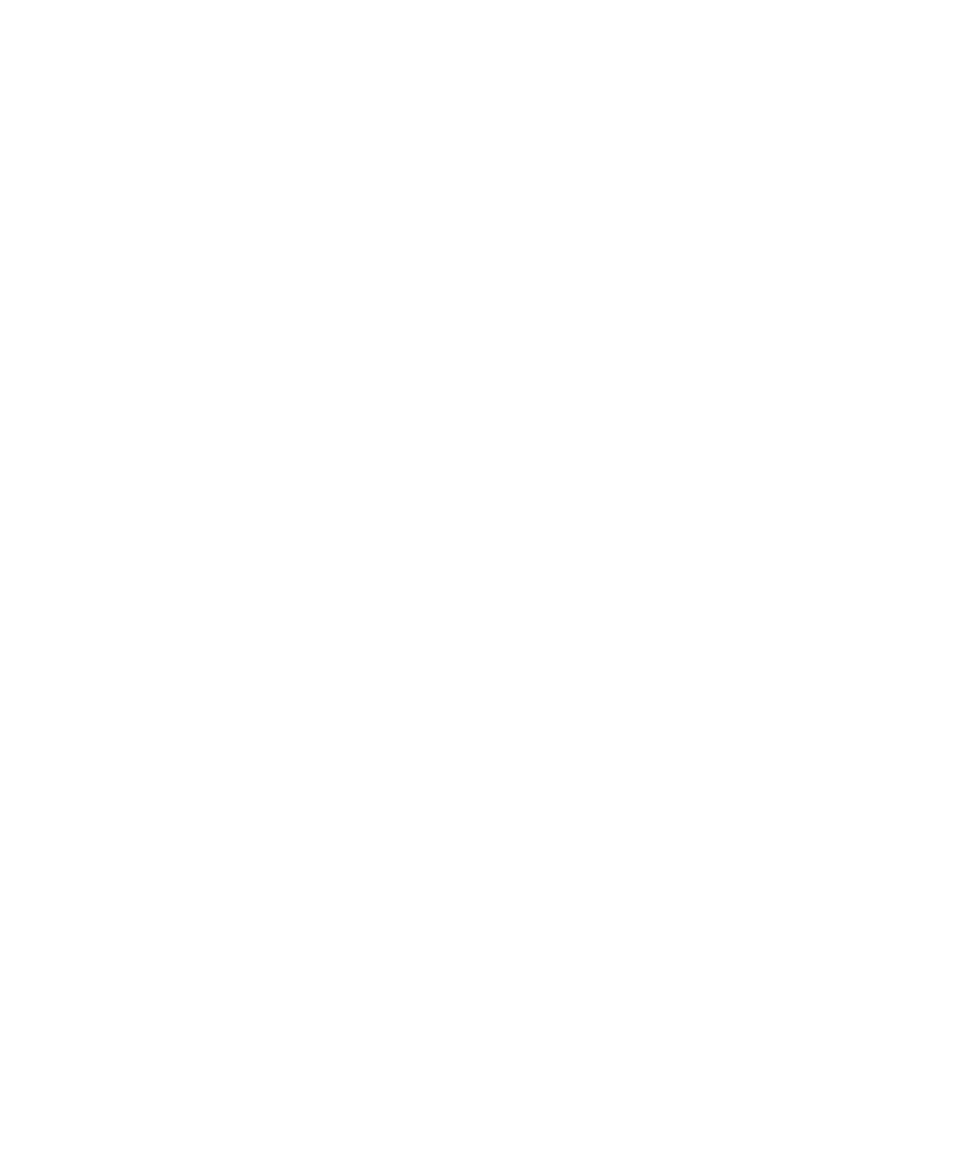
6. Fare clic su Salva.
Nota: Anche se non si ricevono i messaggi bloccati sul dispositivo, questi possono rappresentare un contributo all'uso dei dati nel piano di
servizi wireless. È possibile impedire che i messaggi di posta elettronica vengano inoltrati al dispositivo senza che rappresentino un contributo
all'uso dei dati, disattivando l'inoltro dei messaggi di posta elettronica oppure utilizzando i filtri dei messaggi di posta elettronica.
Autorizzazione dei messaggi provenienti dai contatti dell'elenco contatti o dell'elenco
dei mittenti autorizzati
1.
Nella schermata iniziale o in una cartella, fare clic sull'icona Opzioni.
2. Fare clic su Opzioni di protezione.
3. Fare clic su Firewall.
4. Selezionare la casella di controllo Contatti o Indirizzo specifico.
5. Premere il tasto Menu.
6. Fare clic su Salva.
Aggiunta di un contatto all'elenco dei mittenti autorizzati
Per eseguire questa operazione, il firewall di protezione deve essere impostato per autorizzare i messaggi da indirizzi specifici. Questa
impostazione consente di ricevere i messaggi da contatti sull'elenco dei mittenti autorizzati.
1.
Nella schermata iniziale o in una cartella, fare clic sull'icona Opzioni.
2. Fare clic su Opzioni di protezione.
3. Fare clic su Firewall.
4. Premere il tasto Menu.
5. Fare clic su Configura eccezioni.
6. Premere il tasto Menu.
7. Fare clic su una delle voci di menu riportate di seguito.
• Aggiungi indirizzo e-mail
• Aggiungi numero di telefono
• Aggiungi PIN
8. Digitare le informazioni sul contatto.
9. Premere il tasto Invio.
10. Premere il tasto Menu.
11. Fare clic su Salva.
Reimpostazione del contatore dei messaggi bloccati
1.
Nella schermata iniziale o in una cartella, fare clic sull'icona Opzioni.
2. Fare clic su Opzioni di protezione.
3. Fare clic su Firewall.
4. Evidenziare un tipo di messaggio.
5. Premere il tasto Menu.
Manuale dell'utente
Messaggi
79
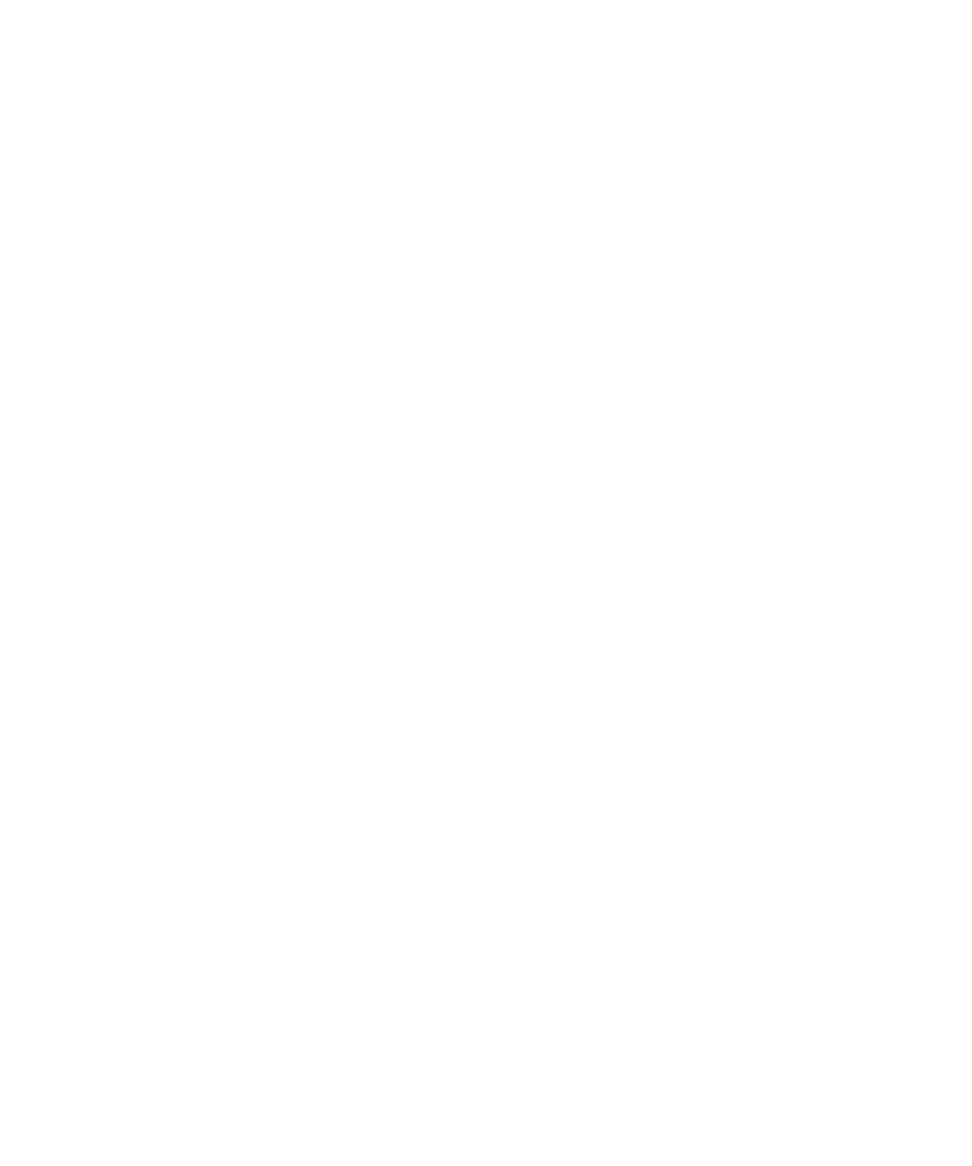
6. Fare clic su Azzera conteggio o Azzera tutti i conteggi.